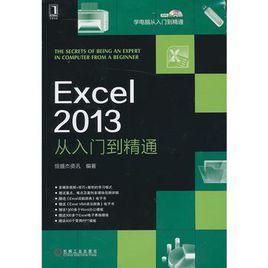內容簡介
恆盛傑資訊編著的《Excel2013從入門到精通》從Excel2013的基礎知識開始講起,對其各種功能進行了全面的介紹。全書共分17章,分別對Excel2013的基礎知識、數據表現、公式套用、函式套用、數據分析、安全管理以及輸出共享的操作進行了介紹。
本書配有一張精心開發的專業級多媒體電腦教學光碟,它採用全程語音講解、情景式教學等方式,緊密結合書中的內容對各個知識點進行深人的講解。
《Excel2013從入門到精通》適用於各級別的Excel使用者閱讀,同時也可作為大中專院校以及社會各類培訓班的首選教材,對有經驗的Excel使用者來說也有很高的參考價值。
圖書目錄
前言
第一部分 基礎知識
第1章 領略全新的Excel2013
1.1 Office2013的安裝與卸載
1.1.1 註冊Microsoft賬戶
1.1.2 安裝Office2013
1.1.3 卸載Office2013
1.2 Excel2013的啟動與退出
1.2.1 啟動Excel2013
1.2.2 退出Excel2013
1.3 Excel2013新增功能介紹
1.3.1 全新的啟動選單
1.3.2 獨立的工作簿視窗
1.3.3 強大的“快速分析”工具
1.3.4 高效的“快速填充”助手
1.3.5 全新的圖表與透視表的推薦功能
1.3.6 簡潔的圖表功能區與全新設計
1.3.7 更加豐富的數據標籤
1.3.8 深入分析數據的PowerView
1.3.9 輕鬆已分享檔案的雲傳輸
1.4 Excel2013更適合平板電腦的用戶界面
1.4.1 更簡約的Ribbon用戶界面
1.4.2 全新觸摸模式界面
助跑地帶——開啟觸摸模式
1.5 自定義Excel2013操作環境
1.5.1 更新用戶賬戶信息
1.5.2 更換Office背景與主題
1.5.3 自定義快速訪問工具列
1.5.4 自定義選項卡和組
1.5.5 自由控制功能區的顯示狀態
助跑地帶——自定義保存項中最近訪問的資料夾數
1.6 快速獲取幫助
同步實踐:更改新建工作簿的默認格式
第二部分 基礎操作
第2章 工作簿的創建與管理
2.1 新建、打開與保存工作簿
2.1.1 新建工作簿
2.1.2 打開工作簿
2.1.3 保存工作簿
助跑地帶——設定最近使用工作簿的顯示數量
2.2 工作簿的視圖操作
2.2.1 以不同視圖查看工作簿
2.2.2 視窗的視圖控制
助跑地帶——自定義視圖
2.3 工作簿格式的轉換
2.3.1 將Excel2013工作簿轉換為早期版本
2.3.2 將Excel2013工作簿轉換為PDF檔案
助跑地帶——恢復未保存的工作簿
同步實踐:新建職員電話列表並保存為文本文檔
第3章 工作表與單元格的基本操作
3.1 工作表的基本操作
3.1.1 添加與刪除工作表
3.1.2 更改工作表名稱和標籤顏色
3.1.3 隱藏與顯示工作表
3.1.4 移動與複製工作表
助跑地帶——用拖動的方法在不同的工作簿之間移動或複製工作表
3.2 單元格的基本操作
3.2.1 單元格的選定
3.2.2 插入和刪除單元格
3.2.3 合併與拆分單元格
3.2.4 設定單元格的行高與列寬
3.2.5 隱藏與顯示單元格及其內容
助跑地帶——自定義設定合併效果
同步實踐:調整部門借款單據
第4章 數據的輸入與編輯
4.1 輸入基本數據
4.1.1 文本的輸入
4.1.2 數字的輸入
4.1.3 日期和時間的輸入
4.1.4 特殊字元的插入
助跑地帶——輸入以“0”開頭的編號
4.2 數據輸入實用技巧
4.2.1 記憶式輸入
4.2.2 從下拉列表中選擇
4.2.3 在多單元格中輸入相同數據
4.2.4 輸入指數上標
助跑地帶——自動插入固定位數的小數點
4.3 設定數據輸入驗證規則
4.3.1 設定驗證條件
4.3.2 設定提示信息
4.3.3 設定出錯警告
4.3.4 圈釋無效內容
4.4 快速填充數據
4.4.1 通過對話框填充數據
4.4.2 通過填充柄填充數據
4.4.3 通過快捷選單填充數據
助跑地帶——使用新增的“快速填充”工具
4.5 數據編輯
4.5.1 修改單元格數據
4.5.2 移動複製單元格數據
4.5.3 數據的選擇性貼上
4.5.4 清除單元格
4.5.5 撤銷與恢復
4.6 查找和替換數據
4.6.1 查找普通字元
4.6.2 條件查找
4.6.3 利用定位條件查找
4.6.4 替換單元格數據
4.6.5 替換單元格格式
助跑地帶——巧用通配符替換指定文本
同步實踐:在月銷售報表中快速輸入並替換數據
第5章 工作表的格式設定
5.1 設定單元格格式
5.1.1 設定單元格的字型格式
5.1.2 設定單元格的數字顯示格式
5.1.3 設定單元格的對齊方式
5.1.4 設定單元格的框線與底紋
助跑地帶——自定義數字格式
5.2 使用樣式修飾單元格
5.2.1 快速套用單元格樣式
5.2.2 自定義單元格樣式
5.2.3 修改樣式
助跑地帶——合併樣式
5.3 表格樣式的套用
5.3.1 自動套用表格樣式
5.3.2 自定義表格樣式
助跑地帶——在套用表格樣式時清除原有格式
5.4 設定工作表背景
5.4.1 使用“背景”添加
5.4.2 為工作表添加水印
助跑地帶——使用主題美化損益表
同步實踐:美化待辦事項表格
第三部分 公式與函式的套用
第6章 公式套用基礎
6.1 使用公式前的準備工作
6.1.1 認識公式的組成
6.1.2 公式中的多種運算符
6.1.3 公式中運算符的優先權
6.2 輸入與編輯公式
6.2.1 輸入公式
6.2.2 修改公式
6.2.3 複製公式
助跑地帶——顯示公式
6.3 認識單元格引用
6.3.1 相對引用及其套用
6.3.2 絕對引用及其套用
6.3.3 混合引用及其套用
6.3.4 對其他工作表數據的引用
助跑地帶——不同工作簿的外部引用
6.4 使用數組
6.4.1 數組常量
6.4.2 使用數組公式
6.5 在公式中使用名稱
6.5.1 定義名稱
6.5.2 使用名稱進行計算
6.5.3 定義表名稱
助跑地帶——將數組公式定義為名稱
6.6 公式的審核
6.6.1 了解錯誤值類型
6.6.2 用追蹤箭頭標識公式
6.6.3 公式求值與錯誤檢查
助跑地帶——設定錯誤檢查規則
同步實踐:計畫VS實際銷量分析計算
第7章 函式套用基礎
7.1 認識函式
7.1.1 函式的種類
7.1.2 函式的結構
7.1.3 函式的參數類型
7.2 函式的輸入與修改
7.2.1 函式的輸入
7.2.2 函式的修改
助跑地帶——開啟“公式記憶式鍵入”功能
7.3 嵌套函式的使用
7.3.1 關於函式的嵌套
7.3.2 使用嵌套函式
助跑地帶——啟用循環引用
7.4 常用函式套用舉例
7.4.1 SUMIF函式的使用
7.4.2 COUNTIF函式的使用
7.4.3 RANK函式的使用
7.4.4 HLOOKUP函式的使用
7.4.5 PMT函式的使用
助跑地帶——更改重新計算工作表或工作簿的時間
同步實踐:使用SUBTOTAL函式匯總銷售量
第四部分 數據分析
第8章 基本數據分析
8.1 數據的排序
8.1.1 單一欄位的排序
8.1.2 多重欄位的排序
8.1.3 按行排序
8.1.4 按顏色排序
助跑地帶——按自定義序列排序
8.2 數據的篩選
8.2.1 自動篩選
8.2.2 使用“搜尋”框篩選
8.2.3 自定義篩選
8.2.4 利用通配符篩選
助跑地帶——高級篩選的套用
8.3 數據的分類匯總
8.3.1 創建分類匯總
8.3.2 創建組與取消組
8.3.3 顯示與隱藏分類匯總明細
助跑地帶——自動建立分級顯示
8.4 數據的合併計算
8.4.1 按位置合併計算
8.4.2 按分類合併計算
同步實踐:整理並分析差旅費用統計表
第9章 條件格式和迷你圖分析工具的套用
9.1 條件格式及其套用
9.1.1 添加條件格式
9.1.2 管理條件格式
9.1.3 清除條件格式
助跑地帶——新增“快速分析”工具的使用
9.2 使用迷你圖創建單元格分析圖表
9.2.1 認識迷你圖
9.2.2 創建迷你圖
9.2.3 編輯迷你圖
助跑地帶——隱藏迷你圖數據源
同步實踐:使用條件格式與迷你圖分析股票
第10章 借用圖形表現數據
10.1 繪製自選圖形
10.1.1 繪製圖形
10.1.2 編輯圖形
10.1.3 修飾圖形
助跑地帶——隱藏圖形
10.2 創建SmartArt圖形
10.2.1 插入SmartArt圖形
10.2.2 添加和刪除形狀
10.2.3 添加內容
10.2.4 更改SmartArt圖形布局
10.2.5 套用SmartArt圖形配色方案和樣式
助跑地帶——將SmartArt圖形轉換為普通形狀
10.3 圖片的插入與設定
10.3.1 插入計算機中的圖片
10.3.2 插入線上圖片
10.3.3 調整圖片效果
助跑地帶——減少圖片容量
10.4 捕獲螢幕截圖
10.4.1 快速插入視窗截圖
10.4.2 利用螢幕剪輯
同步實踐:創建公司組織結構圖
第11章 圖表的基礎操作
11.1 創建圖表
11.1.1 從“圖表”組中創建圖表
11.1.2 使用推薦的圖表
11.1.3 利用“插入圖表”對話框創建圖表
助跑地帶——創建圖表工作表
11.2 編輯圖表數據
11.2.1 更改圖表類型
11.2.2 更改圖表數據源
11.2.3 調整圖表布局
11.2.4 添加常用圖表元素
助跑地帶——添加垂直線分析
11.3 設定圖表格式
11.3.1 套用內置圖表樣式
11.3.2 一鍵更改圖表配色
11.3.3 設定特定元素格式
助跑地帶——懸停時不顯示數據點的值
同步實踐:創建年度廣告費對比表
第12章 圖表的高級套用
12.1 圖表的高級功能
12.1.1 向圖表中快速添加數據
12.1.2 添加並設定趨勢線
12.1.3 輕鬆創建組合圖表
助跑地帶——將圖表標題連結到工作表單元格
12.2 Excel2013中增加的數據標籤設定
12.2.1 用引導線建立數據標籤與數據點的連線
12.2.2 更改引導線外觀
12.2.3 更改數據標籤的形狀
12.2.4 添加欄位至數據標籤
12.2.5 克隆標籤格式
助跑地帶——重設數據標籤以匹配樣式
12.3 用新增的圖表按鈕快速設定圖表
12.3.1 快速更改圖表元素
12.3.2 快速調整圖表外觀
12.3.3 圖表篩選器的使用
12.4 創建並套用圖表模板
12.4.1 將圖表保存為模板
12.4.2 套用圖表模板
同步實踐:創建下拉選單式圖表並存為模板
第13章 數據的透視分析
13.1 創建數據透視表
13.1.1 選擇推薦的數據透視錶快速創建
13.1.2 創建空白透視表以添加自己的欄位和布局
13.1.3 導入外部數據創建透視表
助跑地帶——使用相同欄位列表創建其他數據透視模型
13.2 數據透視表的基本操作
13.2.1 調整數據透視表的欄位布局
13.2.2 更改數據透視表的計算方式和數字格式
13.2.3 設定數據透視表的值顯示方式
13.2.4 活動欄位的展開與摺疊
13.2.5 更改數據透視表數據源
13.2.6 篩選數據透視表中的數據
13.2.7 使用切片器篩選數據
13.2.8 對數據透視表中的項目進行組合
13.2.9 插入日程表以顯示不同時段數據
助跑地帶——數據透視表的選擇、移動和清除操作
13.3 套用數據透視表樣式
13.4 創建和美化數據透視圖
13.4.1 製作數據透視圖
13.4.2 更改數據透視圖類型
13.4.3 修改數據透視圖布局
13.4.4 在數據透視圖中篩選數據
13.4.5 設計數據透視圖
助跑地帶——在數據透視圖中插入切片器
同步實踐:利用數據透視圖分析採購清單
第14章 數據分析工具與宏的套用
14.1 分列
14.2 刪除重複項
14.3 單變數求解
14.3.1 創建數學模型
14.3.2 根據數學模型求解
助跑地帶——利用單變數對利率進行逆運算
14.4 使用模擬運算表
14.4.1 單變數模擬運算表
14.4.2 雙變數模擬運算表
助跑地帶——將模擬運算結果轉換為常量
14.5 最優方案的分析
14.5.1 創建方案
14.5.2 方案顯示
14.5.3 方案摘要
助跑地帶——合併並修改方案
14.6 載入分析工具庫
14.7 常用分析工具的套用
14.7.1 移動平均工具
14.7.2 指數平滑工具
14.7.3 方差分析工具
助跑地帶——創建直方圖
14.8 規劃求解的套用
14.8.1 載入規劃求解
14.8.2 規劃求解
14.8.3 規劃求解的結果報告
助跑地帶——求解精度以及求解模型的設定
14.9 使用宏
14.9.1 宏簡介
14.9.2 錄製宏
14.9.3 設定宏安全級別
14.9.4 執行宏
14.9.5 編輯宏
同步實踐:使用宏製作信貸方案表並優選方案
第五部分 安全管理
第15章 數據的安全管理
15.1 檢查工作簿問題
15.1.1 檢查文檔
15.1.2 檢查輔助功能
15.1.3 檢查兼容性
15.2 保護工作簿
15.2.1 標記為最終狀態
15.2.2 用密碼進行加密
15.2.3 保護工作簿結構
15.2.4 設定數字簽名
助跑地帶——設定在Web上查看工作簿用戶可看的內容
15.3 保護工作表
15.3.1 設定工作表的操作密碼
15.3.2 設定用戶可編輯區域
助跑地帶——設定編輯區域的用戶許可權
同步實踐:保護公司客戶資料信息
第六部分輸出共享
第16章 工作表的批註與列印輸出
16.1 工作表的批註
16.1.1 插入批註
16.1.2 設定批註格式
16.1.3 查看工作表中的批註
16.2 選擇紙張大小和方向
16.3 設定頁邊距
16.3.1 選擇預設的頁邊距
16.3.2 自定義設定頁邊距
助跑地帶——列印時顯示行號、列標和格線
16.4 設定頁眉和頁腳
16.4.1 添加頁眉
16.4.2 添加頁腳
助跑地帶——列印超寬工作表
16.5 設定列印區域
16.6 預覽模式下調整頁面
助跑地帶——列印工作表中的偶數行數據
16.7 列印工作表
16.7.1 快速列印多張工作表
16.7.2 列印多份相同的工作表
16.7.3 以報表形式列印工作表
16.7.4 列印表格中的圖表
同步實踐:設定與列印賬款明細表
第17章 數據的共享與協作
17.1 區域網路中共享工作簿
17.1.1 設定共享工作簿
17.1.2 使用共享工作簿進行協同工作
助跑地帶——保護並共享工作簿
17.2 實現工作簿網路共享
17.2.1 將工作簿保存到SkyDrive雲盤隨時隨地使用
17.2.2 邀請他人查看或編輯檔案
17.2.3 獲取共享連結
17.2.4 以郵件方式共享
助跑地帶——創建群便於共享SkyDrive資料
17.3 與其他Office組件的協作
17.3.1 Excel與Word的協作
17.3.2 Excel與PowerPoint的協作
17.3.3 Excel與Access的協作
同步實踐:在SkyDrive中創建辦公用品採購表並共享
……